
ここでは、Office2010でいくつかの言語翻訳を行う方法です。
Microsoft Office、ソフトウェアは、少しオフィス、テレビ番組のようなものです:英国版とアメリカ版があります(実際には、あまりにも、フランス語、ドイツ語、イスラエル、 すべてのジョークはさておき、あなた自身が英国の聴衆のために書いているが、デフォルトの米国を使用して校正を見つけた場合 Word2010辞書は、あなたが値するよりもはるかに多くの赤い波線を取得するつもりです。 または、AmEngでレポートを書いているが、イギリスで出版された論文を引用しているとしましょう。 これを文書ごとに修正する方法は次のとおりです。
ステップ1
新しいWord文書を作成するか、AmEng/BrEngテキストで既存の文書を開きます。


ステップ2
校正言語を変更するテキストを選択します。 文書全体を変更する場合は、CTRL+Aを押してすべてを選択します。


ステップ3
レビューリボンから、[言語]>[校正言語の設定]をクリックします。…


ステップ4
英語(U.K.)または英語(U.S.)を選択し、OKをクリックします。 明らかに、英語(カナダ)や他のバージョンの英語を含む、ここでは他の言語も選択できます。


手順5
異なる言語を使用するWord文書の各セクションでこれを繰り返します。 すべての文書を選択した言語に変更する場合は、「デフォルトとして設定」をクリックします。
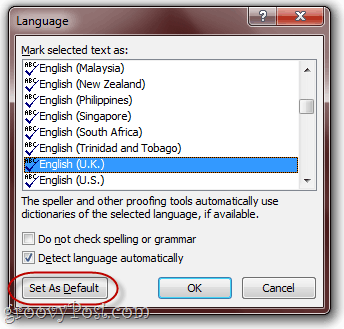
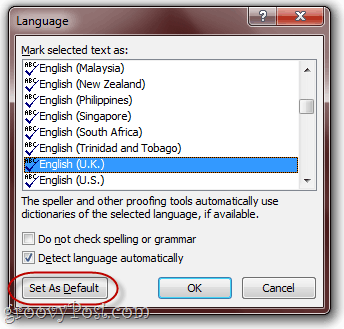
それはトリックを行う必要があります。


Office2010で複数の辞書を設定する詳細なガイドについては、この以前のチュートリアル:Office2010に複数の言語を追加する方法を

Related Items:Microsoft, Microsoft Office, Microsoft Word